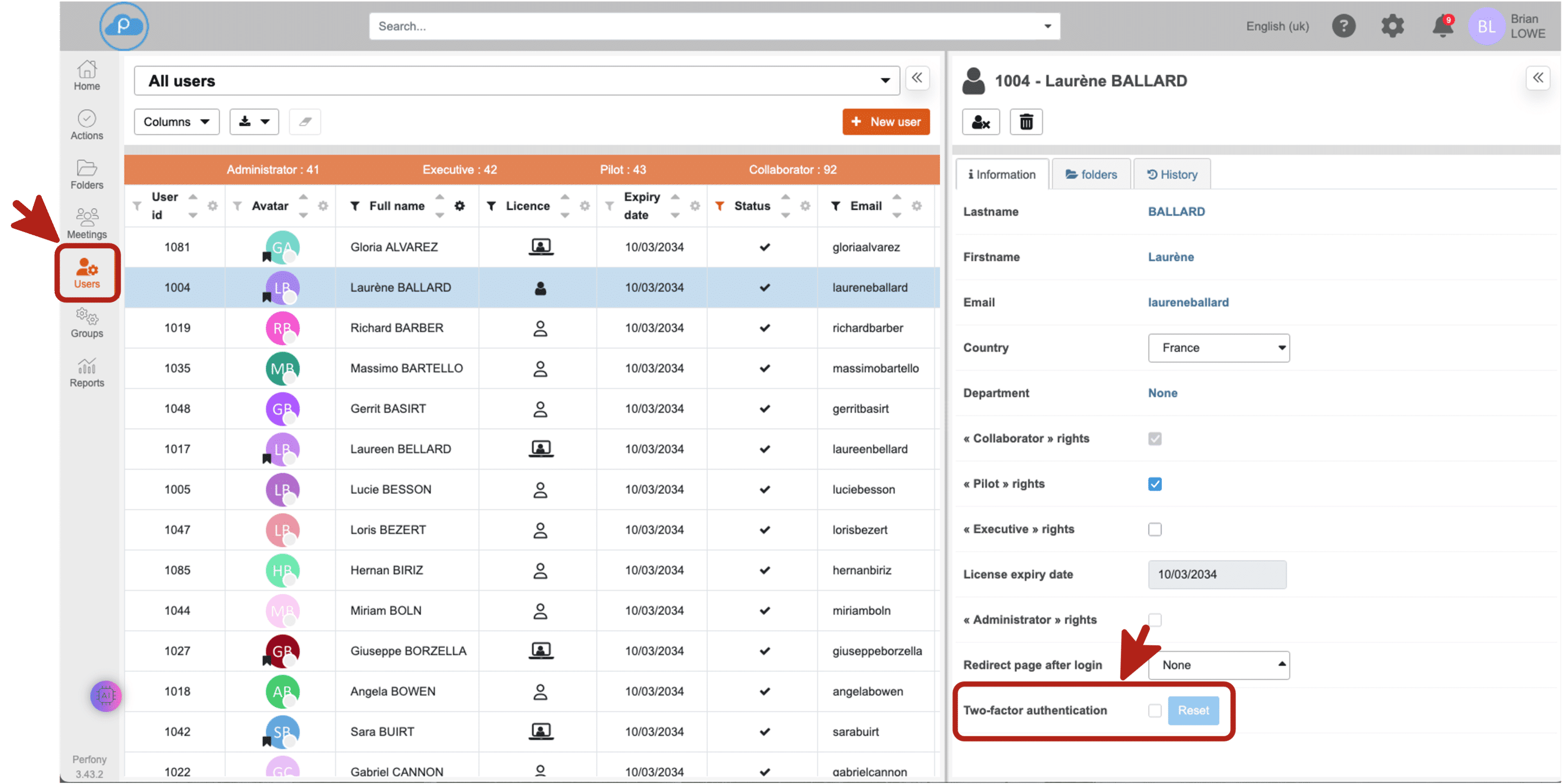Comment pouvons-nous vous aider ?
Activar la doble autenticación (2FA)
En Perfony, la seguridad de su acceso y de su información es una prioridad. Para proteger aún más su cuenta, puede activar la doble autenticación, también conocida como 2FA (autenticación de dos factores).
¿Por qué activar la doble autenticación?
Incluso con una contraseña segura, existe el riesgo de que se vea comprometida.
El 2FA añade una capa adicional de seguridad:
- Introduzca su contraseña habitual
- Introduzca un código único generado por su teléfono
Sólo se puede acceder a este código, que cambia cada 30 segundos, a través de una aplicación de autenticación como :
- Google Authenticator
- Microsoft Authenticator
- FreeOTP+
Esto reduce drásticamente el riesgo de acceso no autorizado a su cuenta.
Atención: el 2FA no se aplica si utiliza un sistema de conexión SSO (Single Sign-On).
Configuración de la doble autenticación en su organización
Sólo el administrador de la cuenta de Perfony puede activar o desactivar 2FA a nivel global.
Vaya a Configuración de la empresa > Bloque de seguridad.
Hay dos opciones disponibles:
- 🔓 Opcional: cada usuario es libre de elegir si activa o no el 2FA.
- 🔒 Obligatorio: todos los usuarios deben activar 2FA.
En caso de activación obligatoria: El administrador establece un límite de tiempo (en días).
- Antes de la fecha límite: aparece un banner invitando a los usuarios a activar 2FA
- Después de la fecha de caducidad: el usuario es redirigido automáticamente a la página de activación y ya no podrá acceder a Perfony sin haberlo configurado.
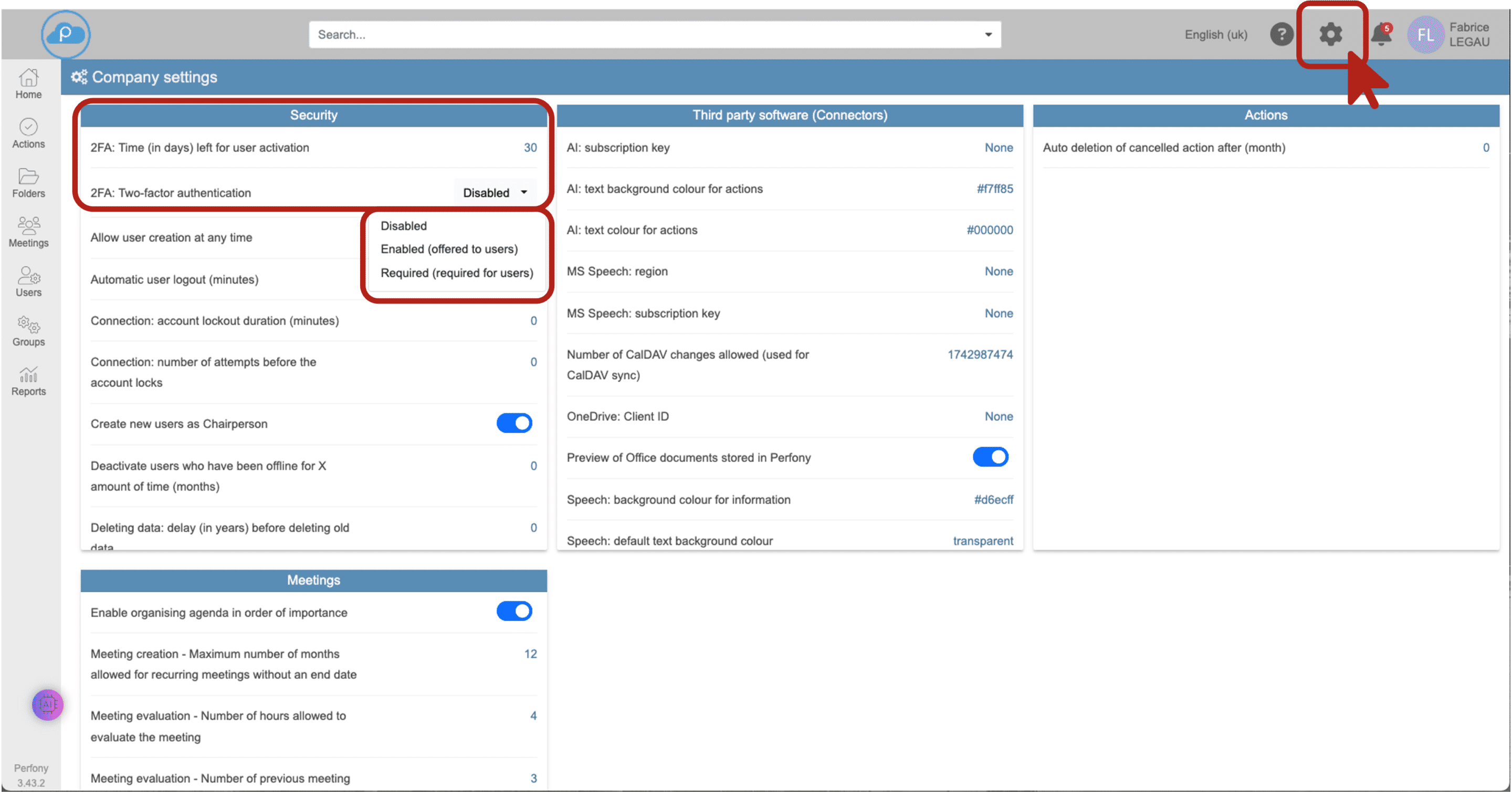
Activar el 2FA como usuario
Tanto si la 2FA es obligatoria como opcional, a continuación te explicamos cómo activarla:
- Vaya a la página «Autenticación» en su configuración
- Marque la opción «Activar la autenticación multifactor».
- Escanee el código QR que aparece en la pantalla con una de las aplicaciones indicadas anteriormente
- La aplicación genera un código de 6 dígitos
- Introduzca este código en Perfony para validar la activación
Si abandona la página sin introducir el código, el procedimiento se cancelará y no se activará el 2FA.
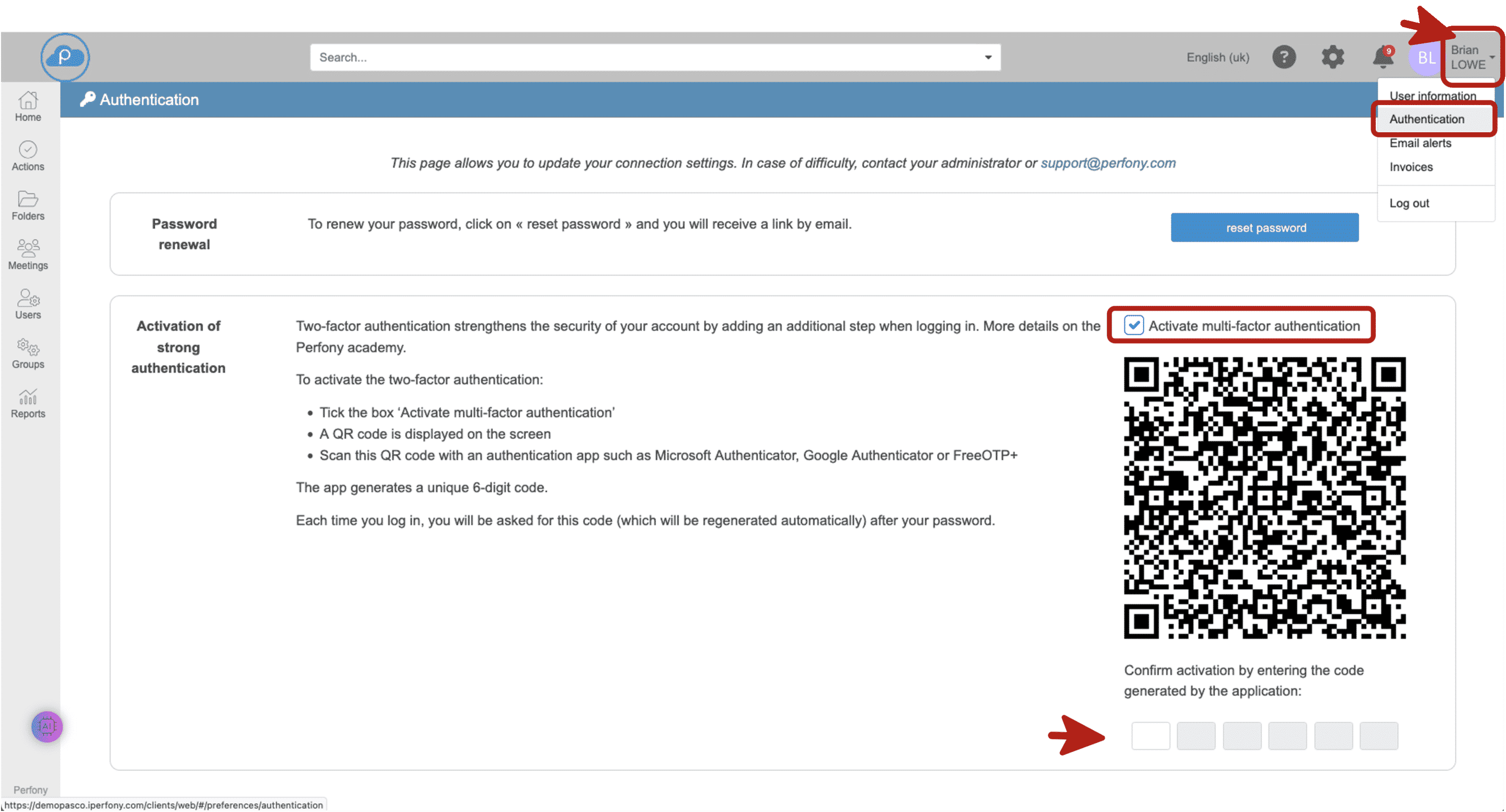
Conexión con doble autenticación
En la aplicación web :
- Introduzca su contraseña
- A continuación, introduzca el código de 6 dígitos generado por su aplicación móvil
En la aplicación móvil Perfony :
Mismo procedimiento: contraseña + código temporal.
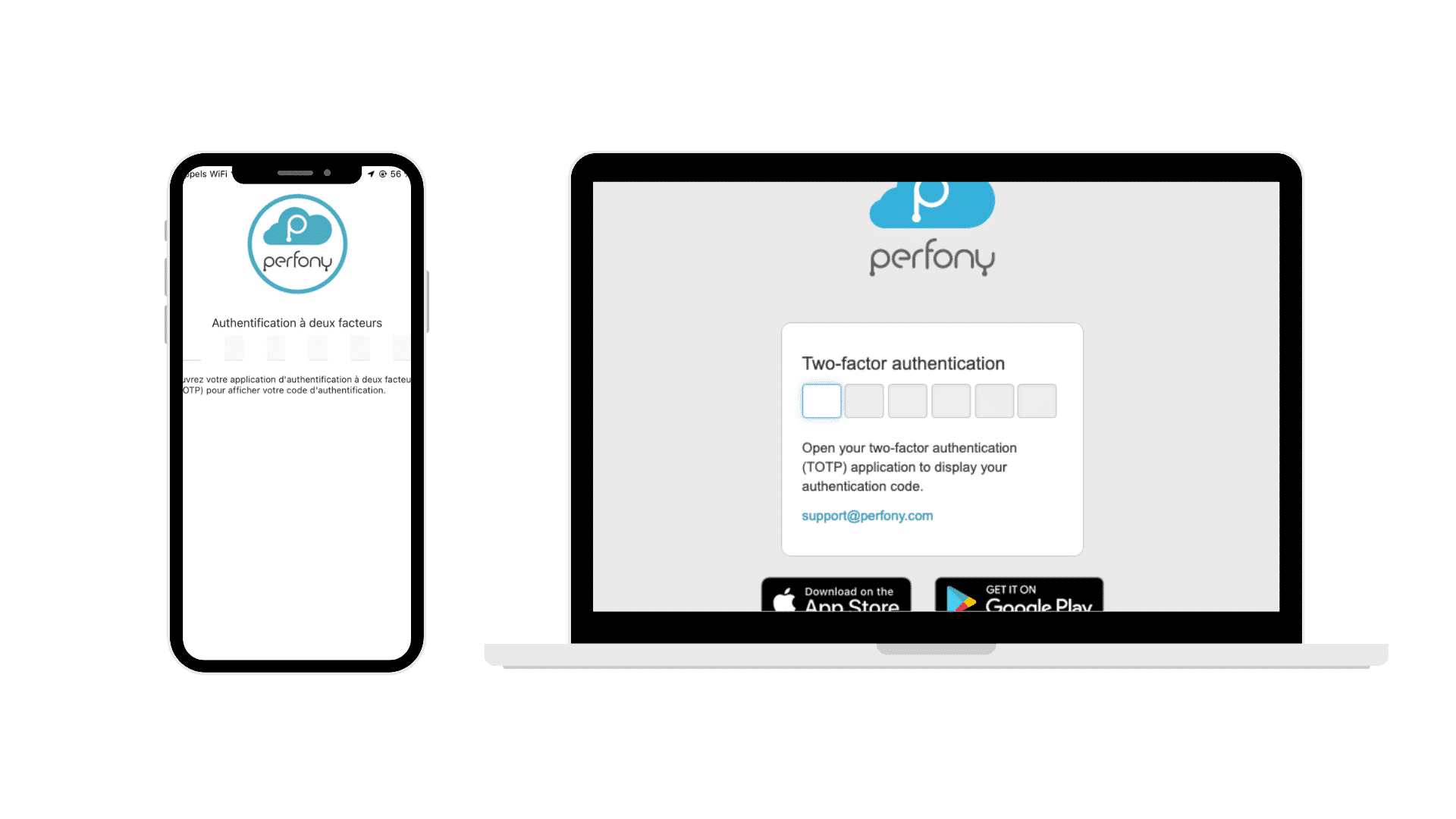
En caso de bloqueo con el 2FA
Si pierde el acceso a su aplicación de autenticación o se encuentra con un problema :
- 👉 Ponte en contacto con tu administrador
- O escribe al servicio de asistencia de Perfony
El administrador puede restablecer la doble autenticación desde el menú «Usuarios» haciendo clic en «Restablecer autenticación de dos factores». A continuación, puede volver a conectarse y reconfigurar la 2FA.